
Harry James
0
1997
537
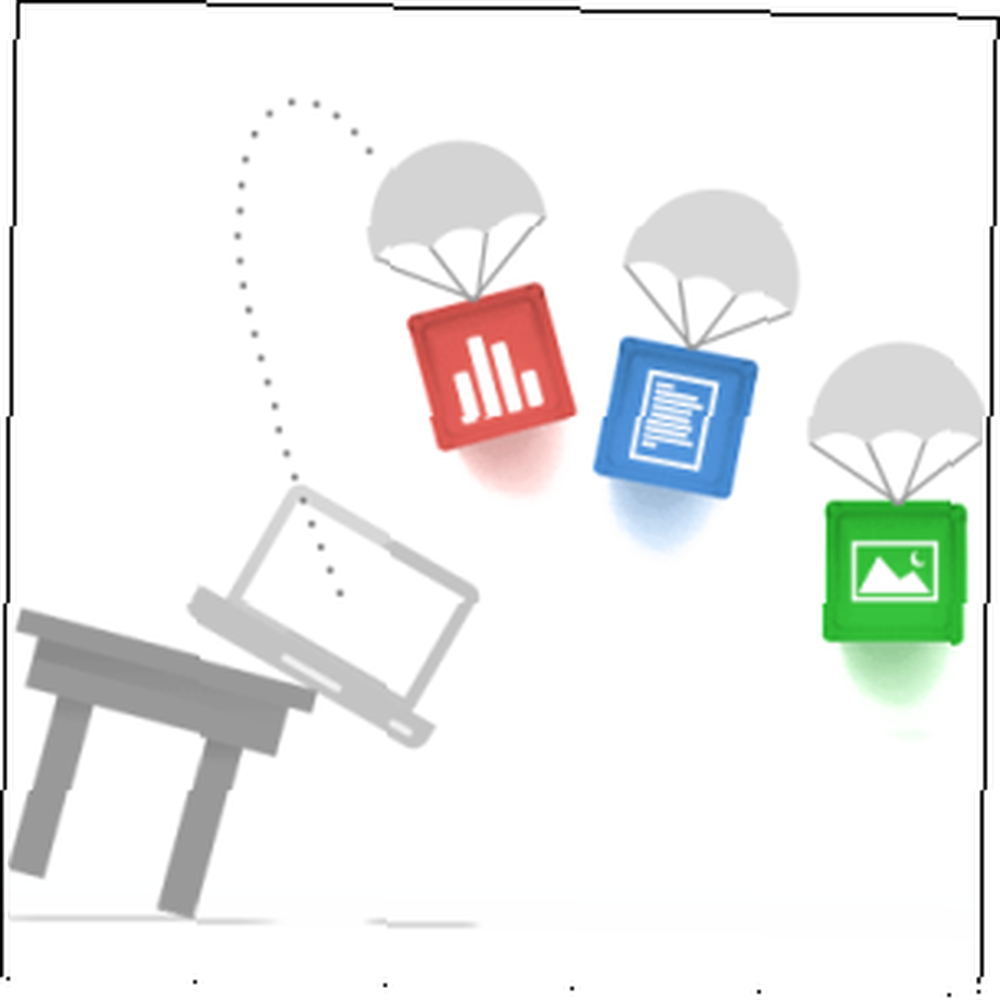
Google pogon sjajna je usluga, ali instaliranje aplikacije i sinkronizacija nekih datoteka samo su prvi korak. Ovi trikovi pomoći će vam da iskoristite prednosti Google diska, i na radnoj površini i na webu - bilo da želite jednostavno sinkronizirati druge mape s Diskom ili iskoristiti prednosti dostupne samo na web mjestu.
Mnogi od ovih trikova funkcionirat će i s Dropboxom, Microsoft SkyDriveom i bilo kojom drugom uslugom koja pruža magičnu mapu koja automatski sinkronizira vaše datoteke putem Interneta. Googleova integracija pogona s web aplikacijama treće strane jedinstvena je značajka.
Upotrijebite izbornik Slanje u
Možete dodati Google pogon u izbornik Windows Send To Prilagodite svoj "Send to" desnom tipkom miša na Windows Menu Prilagodite svoj "Send to" Desnim klikom na Windows Menu i lako šaljite datoteke na vaš pogon s bilo kojeg mjesta na računalu.
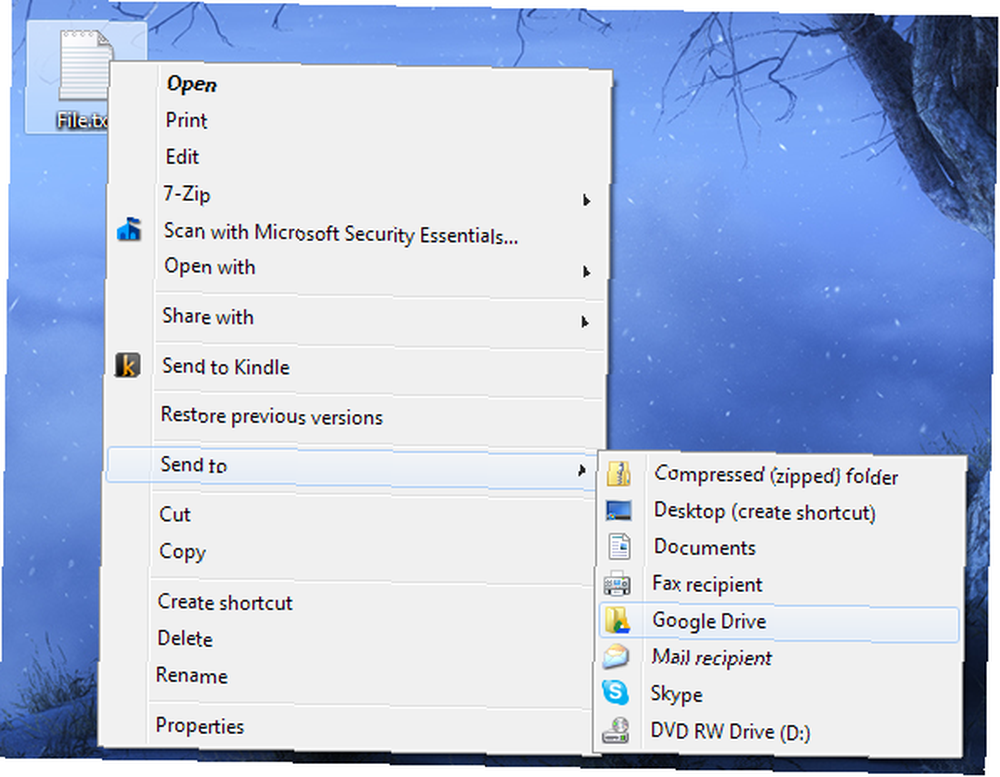
Izbornik Send To zapravo prikazuje sadržaj posebne mape, a vi možete dodati vlastite prečace. Da biste otvorili mapu, pokrenite Windows Explorer, kopirajte sljedeći tekst i zalijepite ga u adresnu traku:
% AppData% / Microsoft / Windows / SendTo
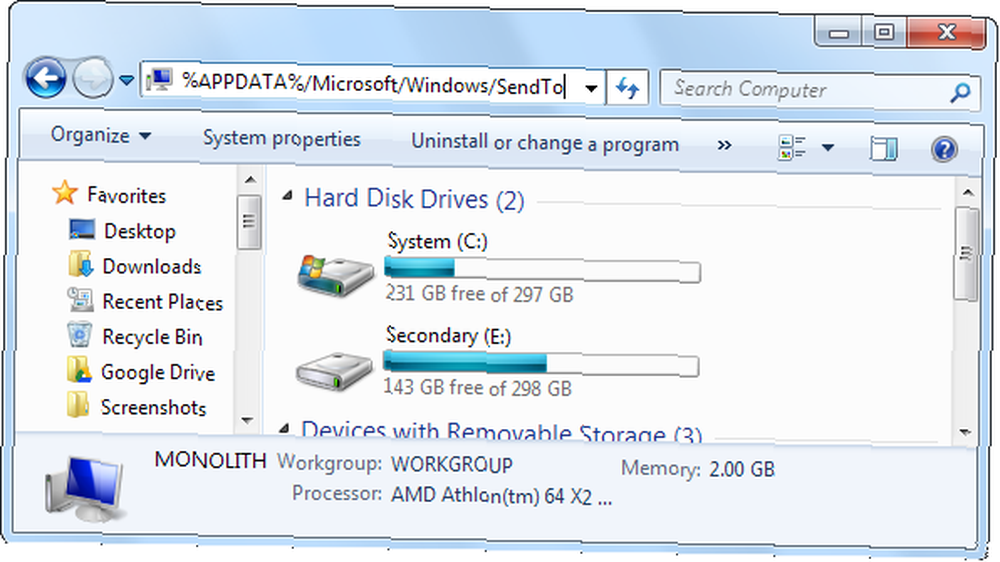
Desnom tipkom miša kliknite mapu Google pogon u svojim omiljenim, držite desnu tipku miša i povucite je i umetnite u mapu Pošalji u. Kad se pojavi izbornik, odaberite “Kopirajte ovdje.”
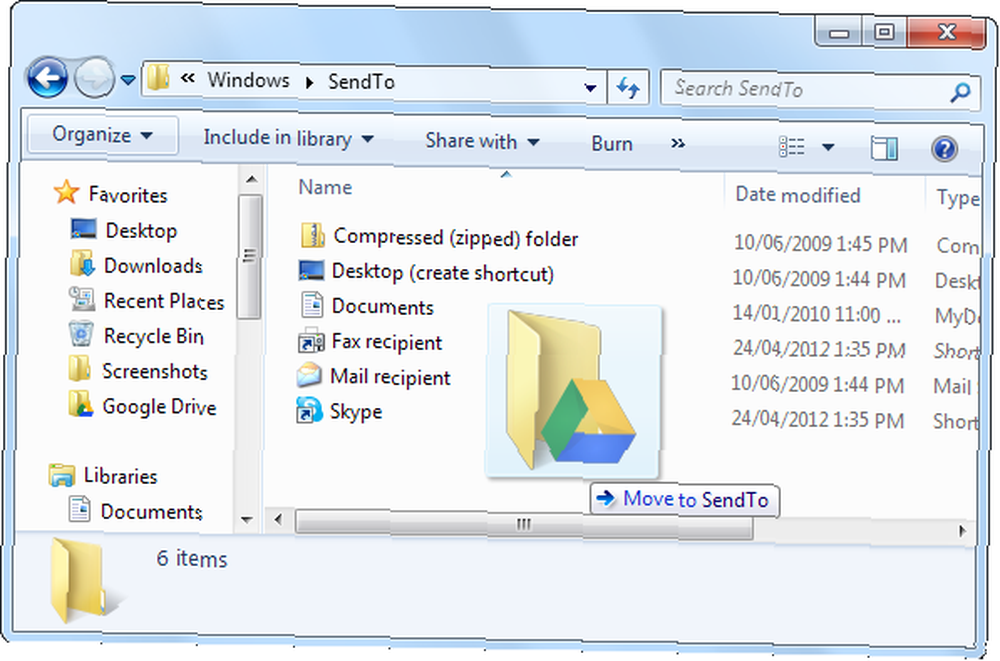
Ako kliknete i povučete lijevom tipkom miša, Windows će premjestiti prečac iz svojih favorita umjesto da je kopira.
Šifrirajte osjetljive datoteke
Usluge pohrane u oblaku poput Google diska odličan su način čuvanja kopija važnih dokumenata, čak i ako vam kuća izgori ili ako vaš hardver ne uspije. Ipak, stavljanje tih osjetljivih podataka pod tuđi nadzor može biti problem. Prije prijenosa važnih dokumenata razmislite o tome kako ih kriptirati lozinkom. Ako je vaš račun ugrožen, nitko neće moći pregledavati datoteke bez vaše zaporke - Google sam ne može čak ni pogledati šifrirane podatke.
Pokrili smo različite načine šifriranja datoteka. 5 najboljih načina za lako i brzo šifriranje datoteka prije nego što ih pošaljete e-poštom [Windows] 5 najboljih načina za lako i brzo šifriranje datoteka prije slanja e-pošte [Windows] Ranije ove godine, suočio sam se sa situacijom kada sam u Kini imao pisca koji je radio za mene u inozemstvu, a obojica smo bili sigurni da se nadziru sve naše komunikacije putem e-pošte. Ja ..., ali jedno od najjednostavnijih je stvaranje šifrirane arhive. Obavezno koristite program s jakom podrškom za šifriranje. 7-Zip 7Zip: Besplatni program za raspakivanje neuobičajenih arhivskih formata 7Zip: Besplatni program za raspakivanje neuobičajenih formata arhive dobra je i besplatna opcija - pri stvaranju vaše arhive stvorite .7z datoteku (baš kao i ZIP datoteku) pomoću AES- 256 šifriranje.
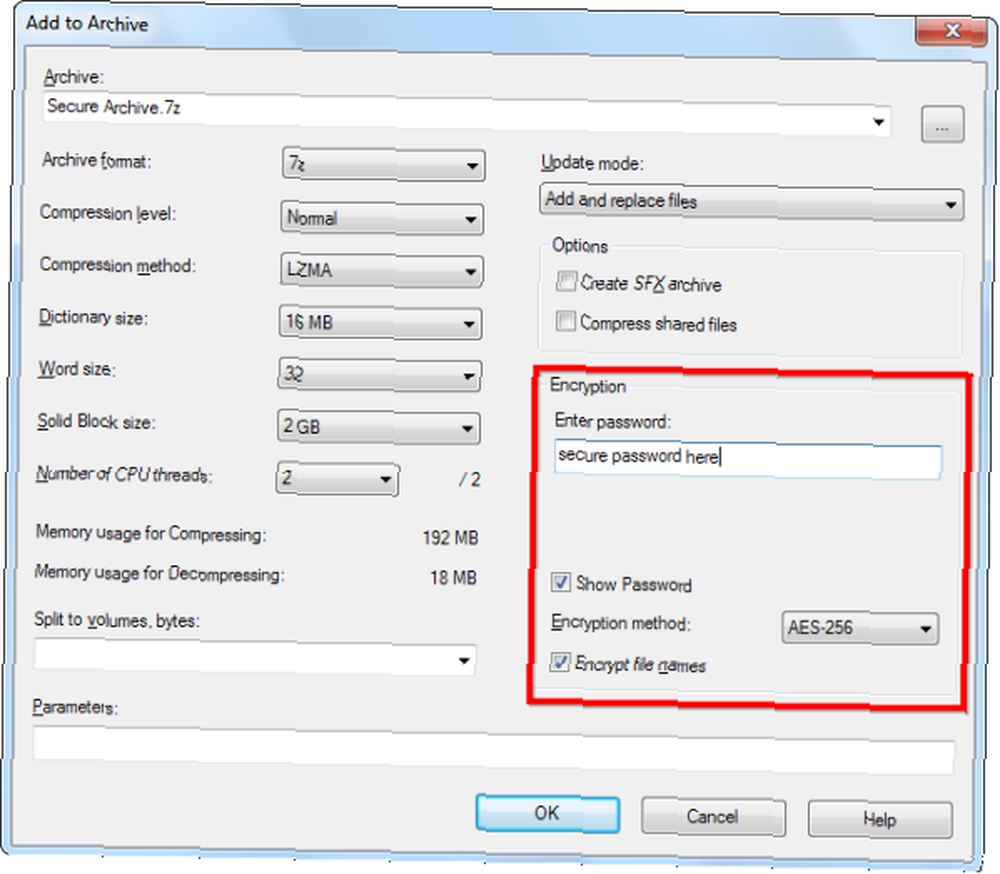
Obavezno odaberite jaku lozinku koje se možete sjetiti - ako zaboravite lozinku, izgubit ćete pristup svojim datotekama.
BoxCryptor šifrira vaše Dropbox datoteke s BoxCryptor šifrira vaše datoteke Dropbox s BoxCryptor Dropbox je izvrsna usluga, ali njegov sigurnosni zapis nije ništa za ponositi. Ranije smo pisali o šifriranim alternativama Dropbox-u, ali budimo iskreni - Dropbox se ističe i među oblakom pohrane… također podržava Google pogon. Stvorit će sigurno, šifrirano pismo pogona u koje možete ispustiti datoteke. Datoteke se sinkroniziraju preko Google diska, ali za pristup njima će vam trebati BoxCryptor i lozinka.
Postavljanje provjere autentičnosti u dva koraka Google preporučuje postupak u dva koraka za zaštitu vašeg računa [Vijesti] Google preporučuje postupak u dva koraka za zaštitu vašeg računa [Vijesti] Većina pametnih korisnika interneta vjerojatno ima barem jedan Google račun - uglavnom zato što Google, za dobro ili loše, presijeca staze s toliko drugih web stranica da je teško izbjeći ne upotrebu… još je jedan dobar način za povećanje sigurnosti cijelog Google računa, uključujući i vaš Disk.
Premještanje mapa korisnika
Možete premjestiti svoje mape korisničkih podataka Kako premjestiti mapu sa svojim dokumentima na drugi pogon Kako premjestiti mapu s dokumentima na drugi disk, uključujući mape Dokumenti, Slike, Glazba, Videozapisi i Preuzimanja tako da ih kliknete desnom tipkom miša i pomoću opcija na kartici Lokacija. Pomaknite mapu na internetski pogon da biste je sinkronizirali između računala.
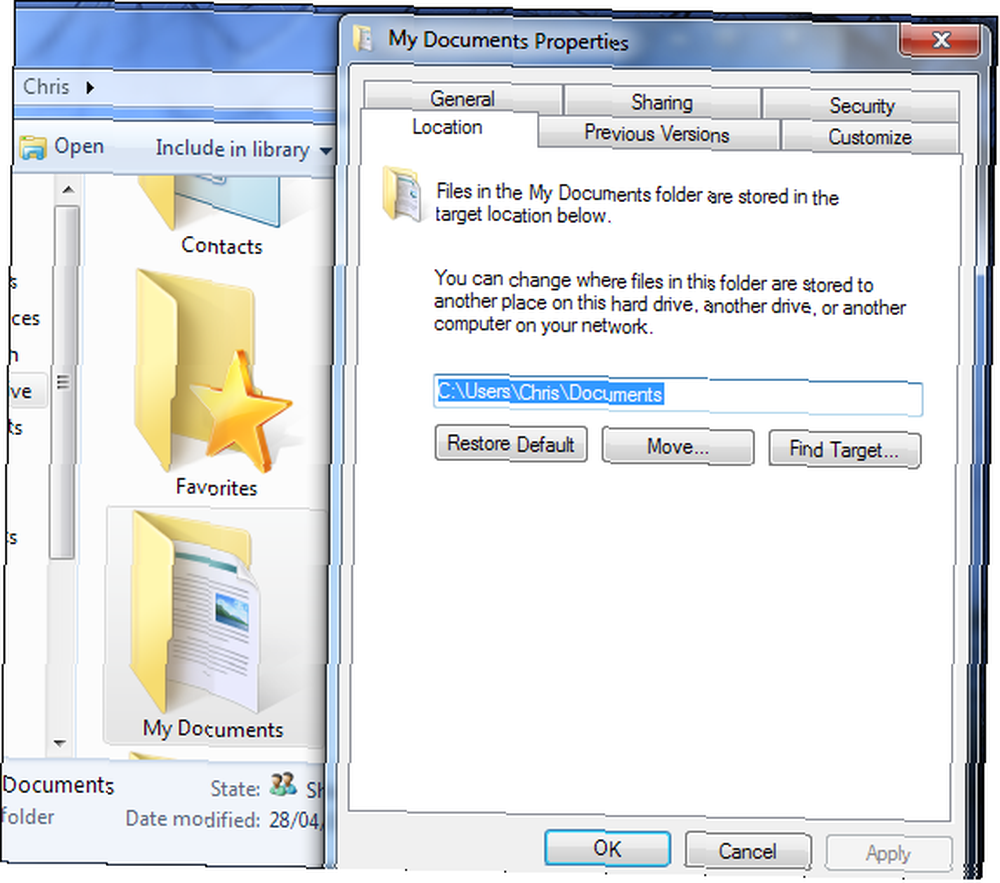
To napravite na svakom računalu koje koristite i imat ćete iste datoteke u svojim Documents, Downloads i ostalim mapama na svim vašim računalima.
Prilagodite Windows knjižnice
Ne morate premještati mape da biste lako spremili datoteke na internetski pogon - umjesto toga koristite mape Windows biblioteka. Iz mape biblioteke kliknite ikonu “lokacije” vezu na vrhu prozora.
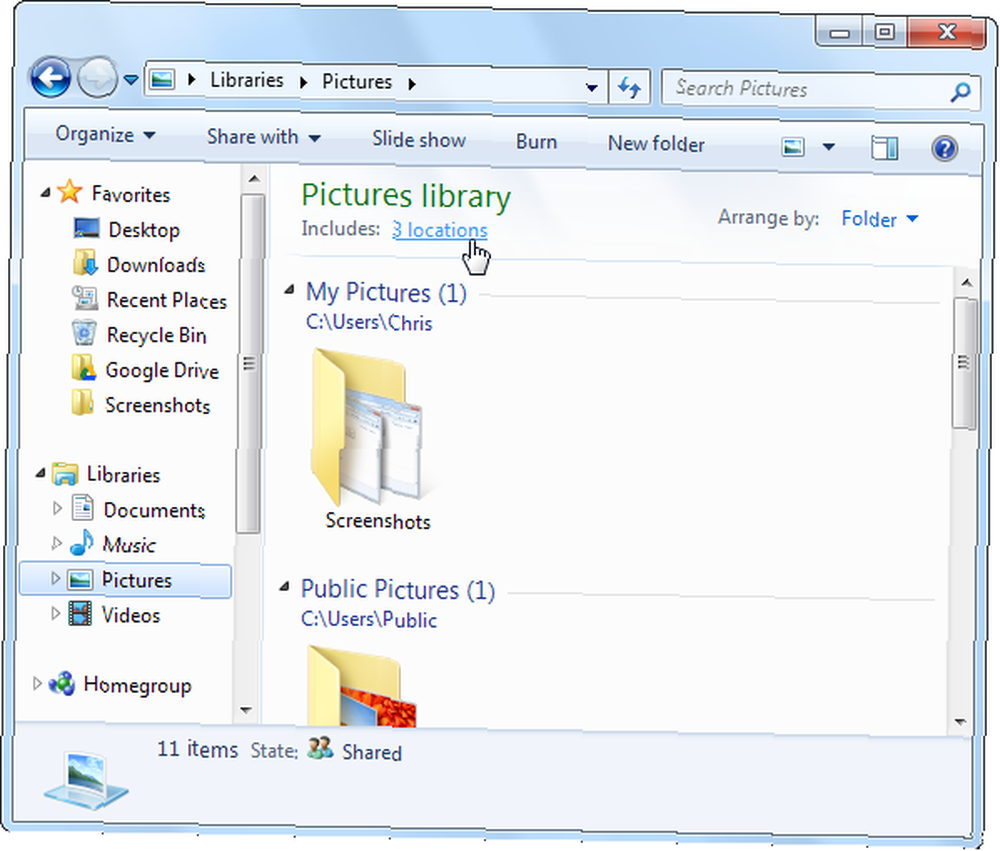
Možete dodati mape s Google diska u biblioteku i čak ih postaviti kao zadanu lokaciju za spremanje. Kada otvorite biblioteku u programu Windows Explorer, vidjet ćete datoteke iz svih uključenih mapa. Kad premjestite ili spremite datoteku u knjižnicu, Windows će je smjestiti na zadano mjesto za spremanje.
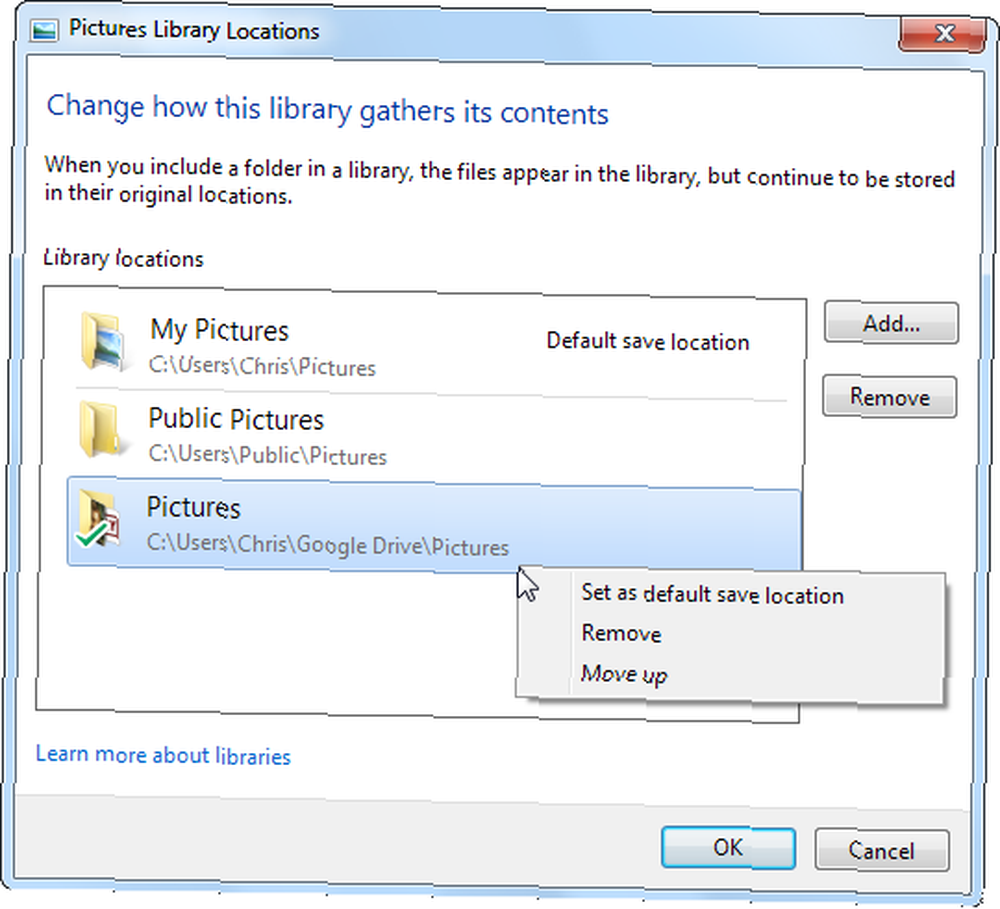
Isprazni smeće
Datoteke u smeću (i prethodnim verzijama datoteka) zauzimaju prostor za pohranu. Nakon što izbrišete datoteke, morat ćete isprazniti smeće mrežnog pogona da biste dobili svoj prostor za pohranu.
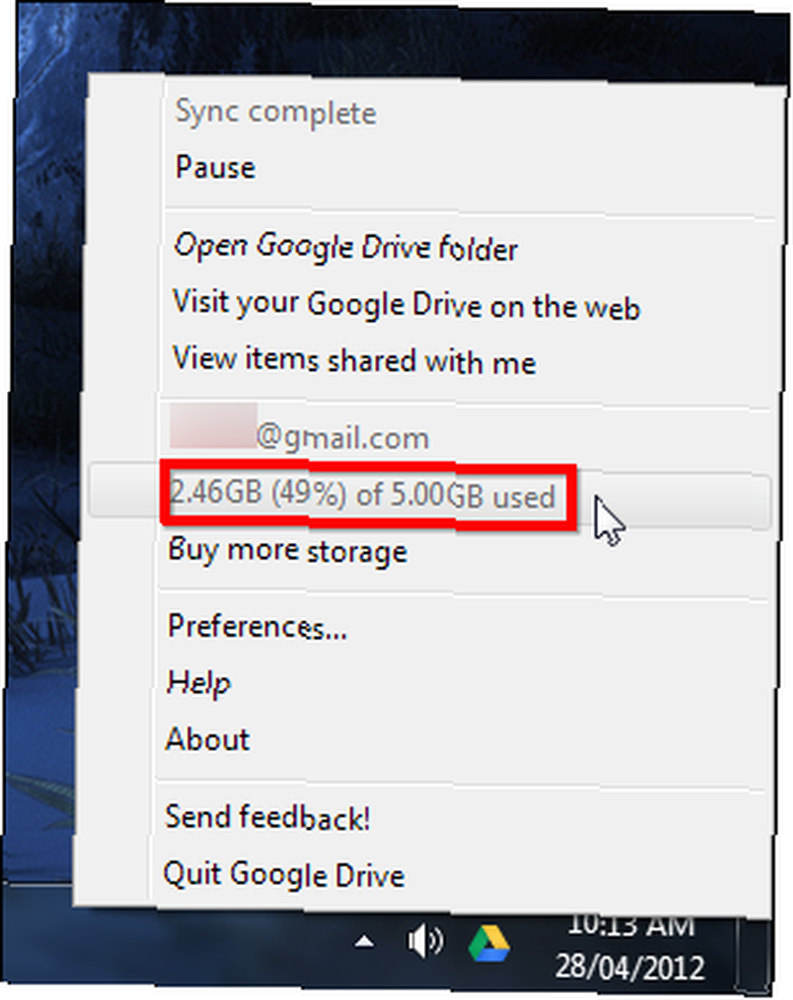
Smeće možete očistiti samo s web stranice Google diska. Malo je skriveno - kliknite ikonu “Više” vezu na bočnoj traci i vidjet ćete opciju Otpad.
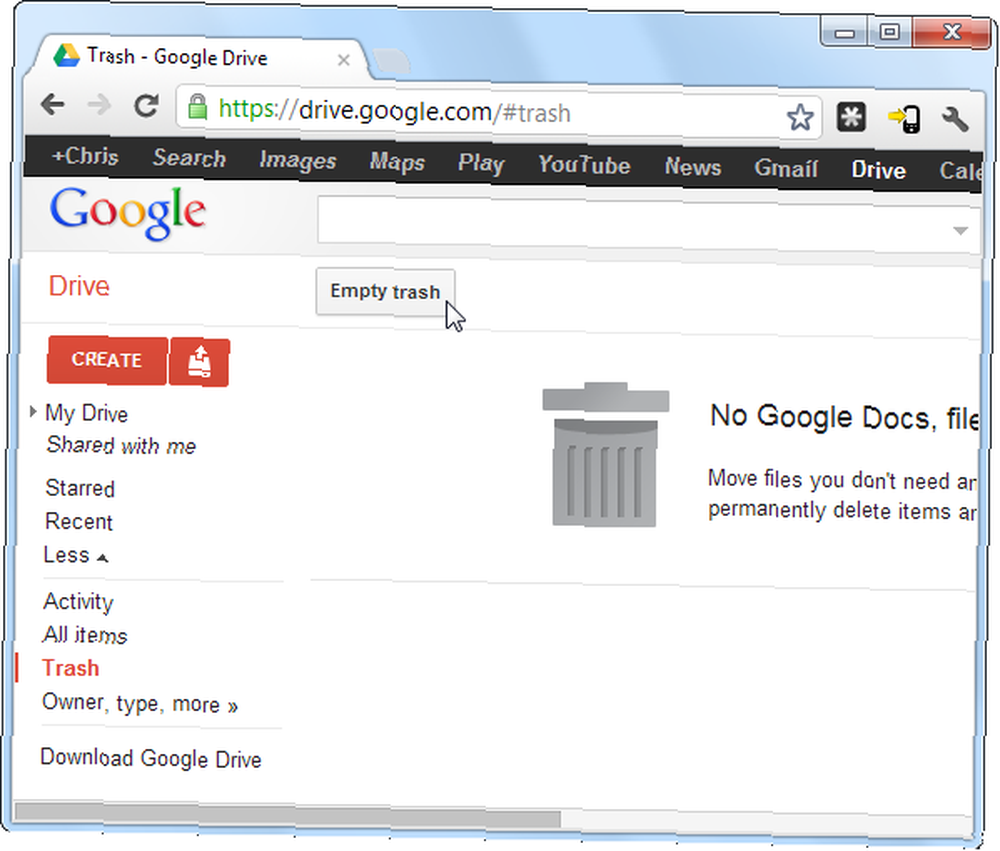
Vrati prethodne verzije
Google disk pohranjuje prethodne verzije datoteka za 30 dana ili 100 revizija - ovisno što prije nastupi. No to ne možete vidjeti sa svoje radne površine - morat ćete posjetiti web mjesto, desnom tipkom miša kliknite datoteku i odaberite “Upravljanje revizijama.”
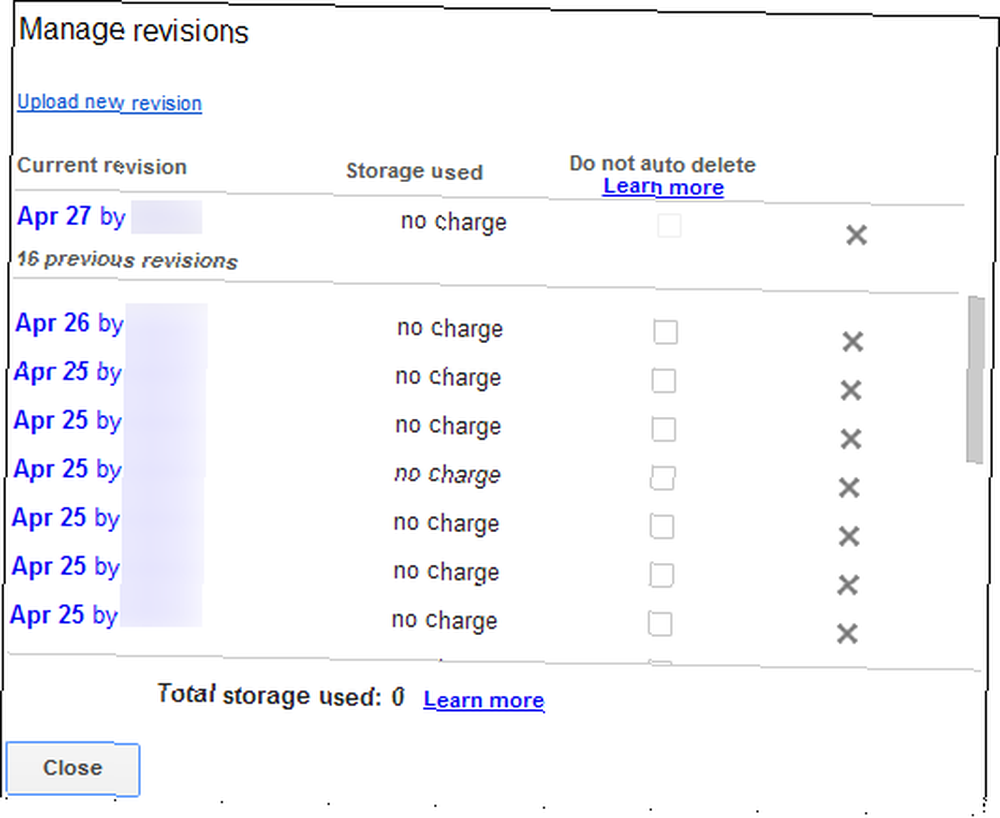
Ove prethodne revizije zauzimaju prostor za pohranu, baš kao i datoteke u vašem smeću - ovdje možete izbrisati prethodne verzije ako zauzimaju previše prostora.
Instaliranje aplikacija
Google pogon nije samo mapa koja se sinkronizira na vašim računalima - Google to jasno predviđa kao web tvrdi disk za web aplikacije. Chrome web-trgovina sadrži kategoriju aplikacija Google Drive.
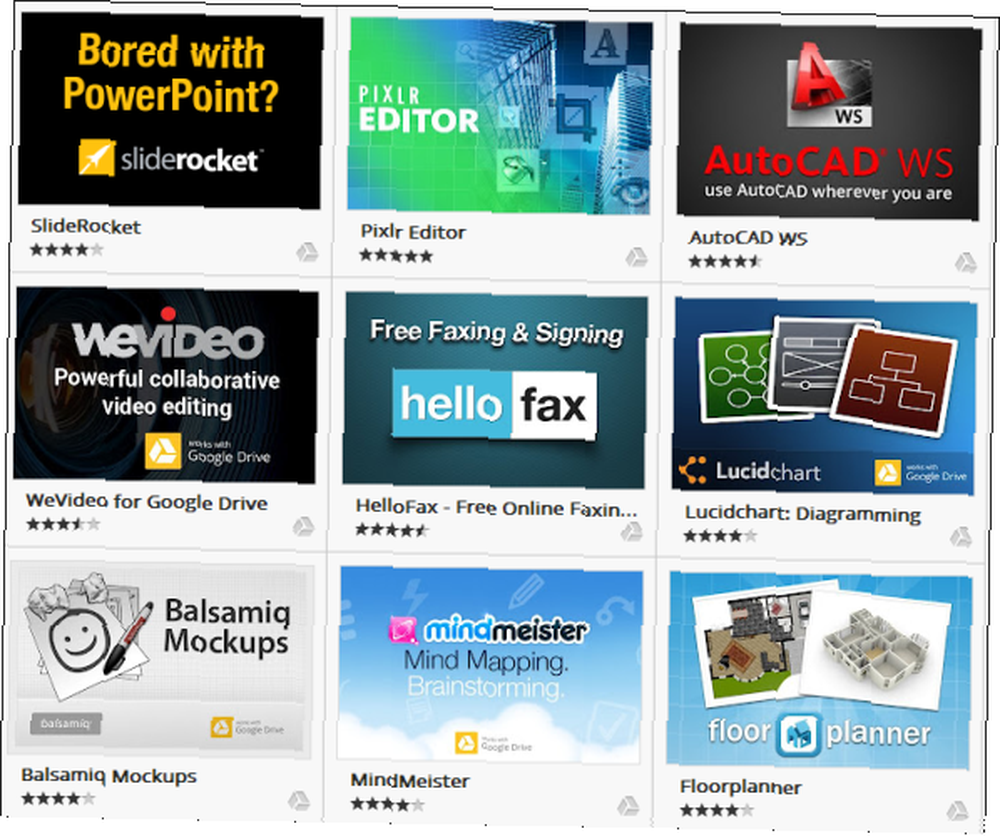
Datoteke u web-aplikacijama možete pokretati izravno s Google diska. Web-aplikacija također može spremiti datoteke izravno na vaš pogon. Usluga pruža prijeko potrebno mjesto na kojemu možete pohraniti datoteke umjesto da ih rasipate u više web aplikacija.
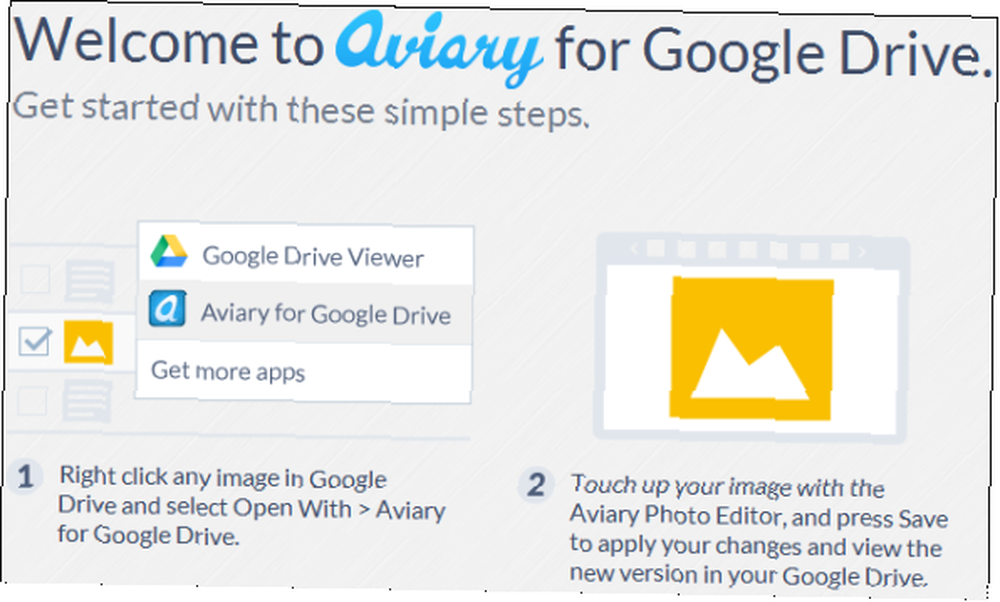
Imate li još kakvih trikova za dijeljenje? Obavezno ostavite komentar i javite nam ih.











